Навигация
Использование гиперссылок при создании Веб-страницы
Содержание:
| I | Содержание…………………………………………………………. | 2 |
| II | Введение ……………………………………………………………. | 3 |
| 1.1 | Запуск и завершение Ms Word …………………………………….. | 4 |
| 1.2 | Создание, загрузка и сохранение файлов-документов …………... | 4 |
| 1.3 | Панели инструментов ……………………………………………… | 6 |
| 1.4 | Работа с гиперссылками……………………………………………. | 7 |
| III | Основная часть……………..……………………………………… | 9 |
| 2.1 | Сохранение документа в формате HTML ……………………….... | 9 |
| 2.2 | Доступ к документам на сервере FTP …………………………….. | 10 |
| 2.3 | Переход по гиперссылке …………………………………………… | 12 |
| 2.4 | Создание и изменение гиперссылок …………………………….… | 12 |
| 2.5 | Оформление гиперссылок …………………………………………. | 15 |
| 2.6 | Создание Web-страниц ………………………………………….…. | 15 |
| 2.7 | Создание пустой Web-страницы …………………………………... | 16 |
| 2.8 | Вставка и редактирование элементов Web-страниц ……………... | 17 |
| 2.9 | Изменение фона Web-страницы …………………………………... | 17 |
| 2.10 | Форматирование символов текста ………………………………… | 19 |
| 2.11 | Создание маркированных и нумерованных списков …………..… | 19 |
| 2.12 | Вставка бегущей строки …………………………………………… | 20 |
| 2.13 | Вставка рисунков …………………………………………………… | 22 |
| 2.14 | Создание графических гиперссылок ………………………...……. | 23 |
| IV | Заключение ……………………………………………………….... | 25 |
| V | Техника безопасности……………………………………………... | 26 |
| VI | Список литературы……………………………………………..…. | 28 |
Введение:
Word- это приложениеWindows, удобный и достаточно простой в использовании инструмент предназначенный для создания, просмотра, модификации и печати текстовых документов.
Word- одна из самых совершенных программ в классе текстовых процессоров, которая предусматривает выполнение сотен операций над текстовой и графической информацией. С помощью Word можно быстро и с высоким качеством подготовить любой документ- от простой записки до оригинал-макета сложного издания.
1) Word дает возможность выполнять все без исключения традиционные операции над текстом, предусмотренные в современной компьютерной технологии:
·набор и модификация неформатированной алфавитно-цифровой информации;
·форматирование символов с применением множества шрифтов TrueType разнообразных начертаний и размеров;
·форматирование страниц (включая колонтитулы и сноски)
·форматирование документа в целом (автоматическое составление оглавления и разработанных указателей)
проверка правописания, подбор синонимов и автоматический перенос слов.
2) В процессоре Word реализованы возможности новейшей технологии связывания и внедрения объектов (OLE), которая позволяет включать в документ текстовые фрагменты, таблицы, иллюстрации, подготовленные в других приложениях Windows. Встроенные объекты можно редактировать средствами этих приложений.
3) Word- одна из первых общедоступных программ, которая позволяет выполнять многие операции верстки, свойственные профессиональным издательским системам, и готовить полноценные оригинал-макеты для последующего тиражирования в типографии.
4) Word- это уникальная коллекция оригинальных технологических решений, которые превращают нудную и кропотливую работу по отделки текста иногда в увлекательное, а иногда даже в успокаивающее занятие. Среди таких решений - система готовых шаблонов и стилей оформления, изящные приемы создания и модификации таблиц, функции автотекста и автозамены, копирование формата, пользовательские панели инструментов, многоязык и многие-многие другие.
Довольно длинный перечень преимуществ Word по традиции должен сопровождаться списком недостатков этой программы. Общепризнанных изъянов Word не имеет, однако, как и Windows, он является универсальной программой. А это означает, что некоторые процедуры проще и быстрее выполнить в менее мощных, но более специализированных приложениях.
У Worda есть основной недостаток- это низкая производительность при наборе чернового текста. Такая программа обречена обслуживать сотни изощренных фантазий пользователя и потому выглядит «тугодумом» при исполнении слишком простых функций.
Другой «недостаток» Word- высокая трудоемкость при вводе сложных математических выражений и химических формул.
Запуск и завершение MS Word.
Ссылка на MS Word обычно находится в пункте Главного меню (Программы) .
На экран может поступить диалоговое окно, если в момент закрытия окна Word обнаружит, что внесенные изменения в документе, не сохранены в его файле. Эти изменения можно сохранять в файле (ответ Да), не сохранять изменения (Нет) или продолжить редактирование (Отмена).
Создание, загрузка и сохранение файлов-документов.
Общие принципы. После запуска MS Word, процессор по умолчанию предлагает начать создание нового документа под условным наименованием Документ 1. шаблон этого файла хранится в стандартном файле NORMAL.DOT. Можно подготовить документ (или часть документа), а затем сохранить его на диске (команда [Файл-Сохранить как….]) в виде файла с произвольным именем и расширением .DOC.
При сохранение и загрузки документов следует не забывать о правильной установке папки (каталога), в которую помещается или из которой читается файл .DOC.
Иногда редактируя попеременно несколько файлов-документов, процессор запоминает имена нескольких файлов, которые обрабатываются за последнее время, и выдает их на экран в качестве команд пункта меню [Файл]. Для открытия любого из таких файлов достаточно щелкнуть мышью на его имени.
Если в процессе работы необходимо создать новый документ, надо выбрать команду [Файл-создать…] и в ее окне диалога указать шаблон для нового документа. Чаще всего используется стандартный шаблон Обычный, и пользователь в этом окне просто нажимает ОК.
Много окон. В отличие от многих других приложений, Word является многооконным приложением. Это означает, что можно одновременно открывать несколько документов, причем часть из них может быть готовыми файлами, а часть- заготовками (без имени, но с обозначениями Документ 1, Документ 2 и т.д.).
Максимальное число одновременно открытых документов определяется памятью машины, потребностями и способностью лавировать при работе между несколькими окнами.
Так же, Word позволяет разделить окно документа на два подокна (команда [Окно-Разделить]) и одновременно работать с разными частями одного и того же документа.
Окно процессора Word. Общий вид окна приложения MS Word (совместно с окном документа) содержит все стандартные элементы, рассмотренные выше.
На рис.1 показаны зона заголовок, горизонтальное меню, четыре панели инструментов, полосы прокрутки, линейки и строка состояния.
Элементы окна, специфичные для процессора Word.
1. На горизонтальной линейке «укреплены» треугольники. Верхний треугольник (слева) предназначен для установки отступа в первой (красной) строке абзаца, а нижние треугольники (слева и справа), применяется для установки отступов абзаца от границ страницы (т.е. левой и правой границ абзаца). Эти отступы можно установить. Передвигая треугольники вдоль линейки. С помощью нижних треугольников можно переместить разделители столбцов таблицы.
На линейках имеются деления, светлые участки линейки- это ширина и высота области текста на странице, а серые участки слева, справа. Сверху и снизу- это поля страницы.
Похожие работы
... СПб.: BHV – Санкт-Петербург, 1977. – 380 с. 21. Ульрих Лаура Анн. Использование MS Word 97 – М., СПб., К.: Издательский дом «Вильямс», 1998. – 330 с. 22. Харрел У. Секреты CorelDraw 8 +CD. – М., СПб., К.: Издательский дом «Вильямс», 1998. – 450 с. Приложение 1 HTML-код WEB-страницы: <html xmlns:v="urn:schemas-microsoft-com:vml" xmlns:o="urn:schemas-microsoft-com:office: ...
... . Но большое количество горизонтальных линий неприятно для посетителя вашей Веб-страницы, поэтому после каждого абзаца их ставить не следует. Они больше подходят для выделения целых разделов. 3. Программы для создания Web-страниц 3.1 HTML-редакторы Каждый выбирает свой инструмент для создания Web-страниц. Это может быть MS FrontPage или Macromedia DreamWeaver, ...
... системы используют ваши посетители. Существует еще множество других переменных, которые можно использовать для изучения аудитории посетителей вашего сайта или страницы. 2. Программы создания WEB-страниц 2.1 HTML Для публикации информации и её глобального распространения необходим универсальный язык типа основного всеобщего языка, который потенциально понятен всем компьютерам. Таким ...
... согласие пользователя с данным заявлением о конфиденциальности и всеми его обновлениями. Корпорация Майкрософт с благодарностью примет любые замечания относительно этого заявления о конфиденциальности. III. СТРУКТУРА САЙТА IV. РЕАЛИЗАЦИЯ САЙТА, СОЗДАНИЕ ЭЛЕМЕНТОВ ДИЗАЙНА Добро пожаловать на мой сайт! Здесь поклонники живописных мест смогут вдоволь насладиться красотами родных ...





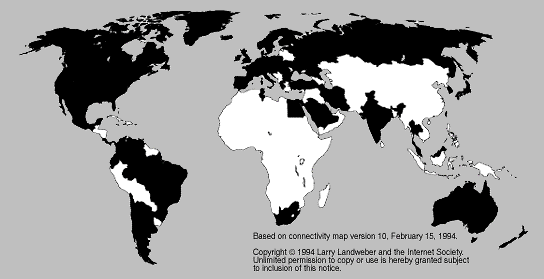
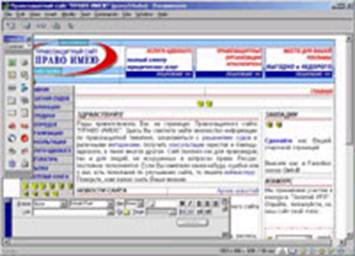
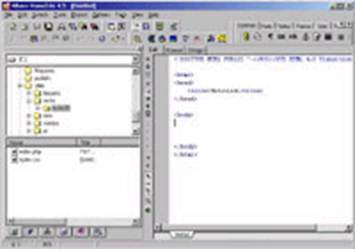
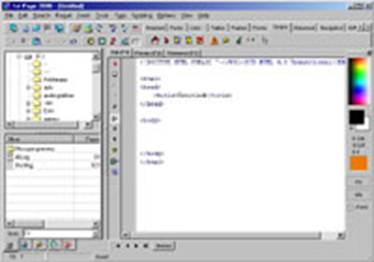
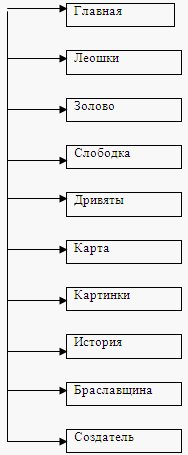


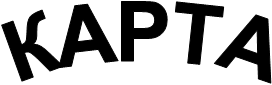

0 комментариев